
U svijetu tehnike postoji mit kojiuređaji, koje su izgradili kalifornijski inženjeri iz Applea, rade savršeno i nikad ne propadaju. Poučeni vremenom i iskustvom, korisnici znaju da to daleko nije slučaj, pa čak i jedinstveni iPhoni i iPadi ponekad zakažu. U ovom ćemo članku razgovarati o složenosti iTunesa i problemima sinkronizacije između mobilnih i stolnih računala. Zašto iTunes ne vidi iPad i iPhone? Može li se to popraviti? Koje mjere treba poduzeti? Na ta pitanja odgovaramo što detaljnije.

Svi su Apple uređaji i usluge strogovezani su uz softver i uvijek se prilagođavaju što je više moguće samo najnovijim verzijama softvera. Stoga, ako se suočite s problemom kada iTunes ne vidi iPad ili iPhone, prvo je potrebno ažurirati softver svojih uređaja (iOS i macOS sustav) i iTunes na najnoviju verziju. Najnovije verzije softvera mogu se naći na službenim web stranicama tvrtke.
Također iTunes ne vidi iPad mini i drugeApple uređaje ako je oštećen USB kabel koji povezuje računalo i mobilni uređaj. U tom slučaju, pametni telefon ili tablet mogu se nastaviti puniti, ali oštećenje će spriječiti pokretanje sinkronizacije, a iTunes će odgovoriti pogreškom. Potpuno ista stvar očekuje vas ako USB priključak ne radi.
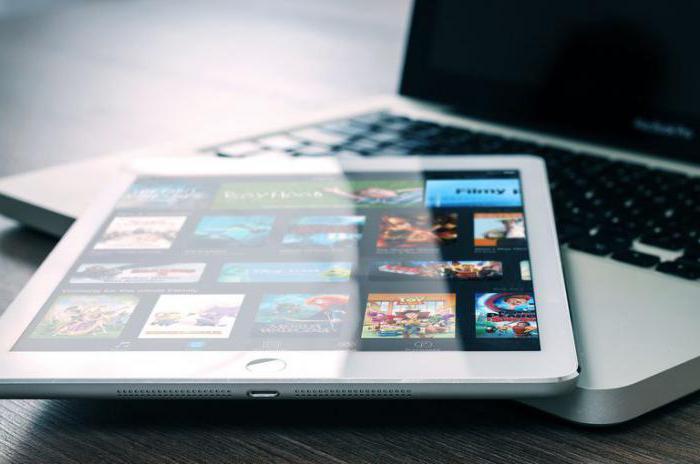
Još jedan problem koji dovodi do činjenice daiTunes ne vidi iPad ili iPhone - nema sigurnosnog certifikata. Kada prvi put povežete svoj pametni telefon ili tablet s računalom, iTunes će mu zatražiti pristup pomoću posebnog koda ili jednostavno pomoću dijaloškog okvira u kojem će se tražiti da omogućite pristup gadgetu. Ako ste iz bilo kojeg razloga odbili, sljedeći put kada spojite uređaj, ovaj se dijaloški okvir neće pojaviti i postupak sinkronizacije jednostavno neće započeti. Da biste riješili problem, morat ćete resetirati sigurnosni certifikat.
Da biste izvršili ovaj postupak na računalima s MacOS-om, morate:

Isti se postupak može učiniti na sustavu Windows. To zahtijeva:
Korisnici su često suočeni s činjenicom daiTunes jednostavno ne funkcionira ispravno. Mnogo je razloga za to, ali na Apple računalima jedina mogućnost da se sve popravi je ponovna instalacija uslužnog programa od nule. Prije ponovnog preuzimanja i instaliranja iTunesa na računalo, morate ga potpuno deinstalirati zajedno s upravljačkim programima i datotekama s podrškom.
Da biste izvršili potpunu ponovnu instalaciju iTunesa na računalo sa sustavom MacOS, morate:

Ako iTunes u sustavu Windows ne vidi iPad ili iPhone, razlog je možda nepravilan rad upravljačkog programa koji je odgovoran za povezivanje uređaja s jabukom na USB priključak.
Da biste vratili rad vozača, morate učiniti sljedeće:

Ako ovaj postupak nije pomogao u ispravljanju situacije, trebate:
Ako vam ove metode nisu pomogle u radu siTunes, tada je jedina mogućnost promijeniti primarno računalo ili se obratiti Appleovoj podršci koja će vam ponuditi naprednije i složenije dijagnostičke metode.


























